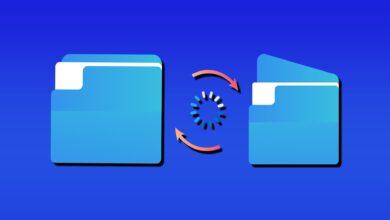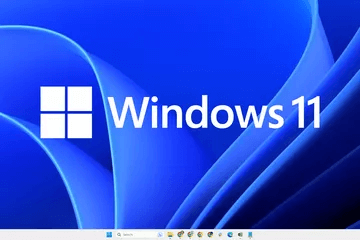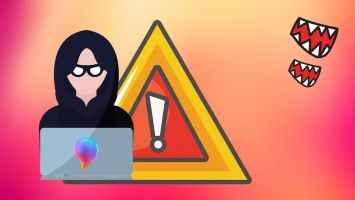Если у вас неисправный или повреждённый USB-накопитель, его форматирование может быть лучшим способом восстановить его исходное рабочее состояние. Даже если ваш накопитель исправен, вы всё равно можете отформатировать его, чтобы быстро и легко удалить его содержимое. В этом руководстве объясняется, как отформатировать USB-накопитель в Windows.
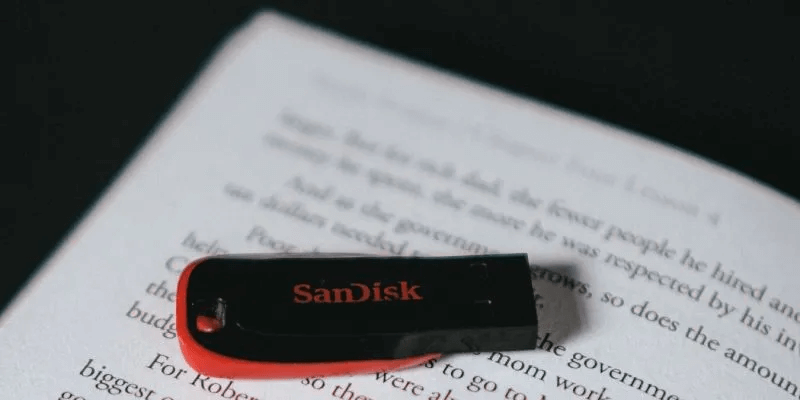
Какую файловую систему следует использовать?
Перед форматированием USB-накопителя необходимо решить, какую файловую систему использовать. Файловые системы — это способы организации данных на устройстве хранения данных (например, жёстком диске или SD-карте). Поддержка различных файловых систем зависит от вашей операционной системы.
Windows 10 и 11 предоставляют три варианта файловой системы при форматировании USB-накопителя: FAT32 NTFS и exFAT. Ниже представлен анализ преимуществ и недостатков каждой файловой системы.
| Положительные | Отрицательные | Лучшее использование для | |
|---|---|---|---|
| FAT32 | * Совместимо со всеми основными операционными системами
* Меньше использования памяти |
* Отдельные файлы размером более 4 ГБ не могут быть обработаны, поэтому вы не сможете скопировать файл размером 5 ГБ в FAT32.
* Ограниченный размер раздела (до 32 ГБ) |
* Съемные устройства хранения данных, такие как USB-флеш-накопители
* Устройства, которые необходимо подключать к различным операционным системам |
| NTFS | * Можно создавать разделы размером более 32 ГБ.
* Может читать/записывать файлы размером более 4 ГБ * Поддерживает шифрование файлов на ходу |
*Ограниченная кроссплатформенная совместимость | * Внутренние жесткие диски * Драйверы системы Windows |
| ExFAT | * Предоставляет неограниченный размер файлов и разделов. | *Для совместимости с exFAT в Linux вам могут потребоваться дополнительные драйверы. | * Внешние жесткие диски
* Флеш-накопители, если вы хотите работать с файлами размером более 4 ГБ |
Далее давайте рассмотрим некоторые способы форматирования USB-накопителя в Windows 10 и 11.
1. Отформатируйте USB-накопитель из Проводника.
Самый распространенный способ форматирования устройства хранения данных, и, возможно, самый простой, — это непосредственно через Утилита File Explorer, входящая в состав WindowsЭтот процесс одинаков как для внутренних, так и для внешних устройств хранения данных.
Чтобы отформатировать USB-накопитель таким способом:
- Щелкните правой кнопкой мыши по диску в окне проводника и выберите "Формат" из всплывающего меню.
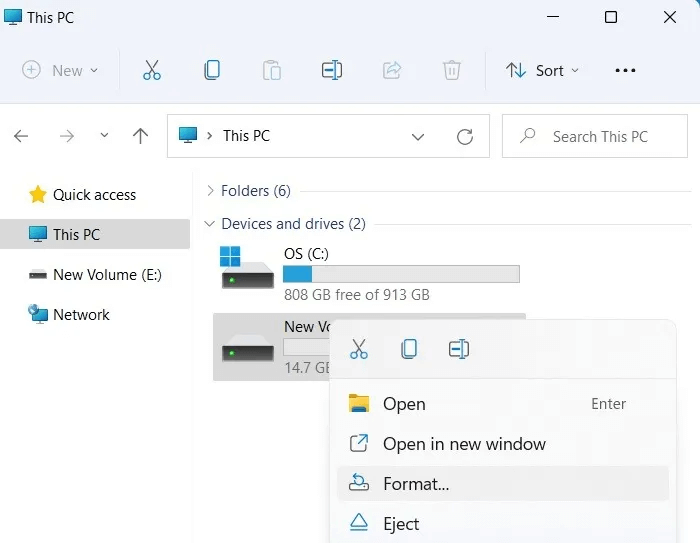
2. Выберите файловую систему, которую вы решите использовать на устройстве.
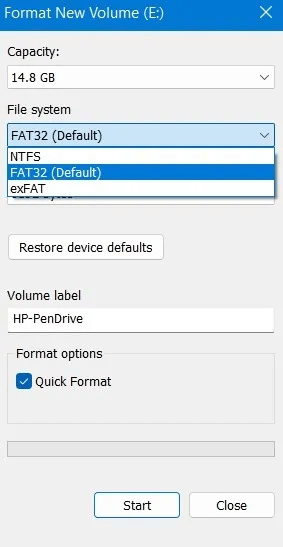
3. Выберите размер кластера, который вы хотите использовать. Более высокие значения лучше подходят, если вы планируете хранить большие файлы, поскольку они дают небольшой прирост производительности и уменьшают фрагментацию. Однако они также приводят к потере места. Имейте в виду, что большинство устройств имеют Идеальный размер единицы распределения Поэтому мы предлагаем выбрать значение по умолчанию.
Примечание: большинство современных носителей информации имеют емкость 4096 байт.
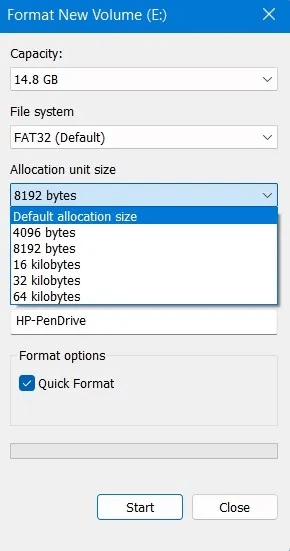
4. Введите имя USB-накопителя в поле ниже. «Этикетка единицы хранения».
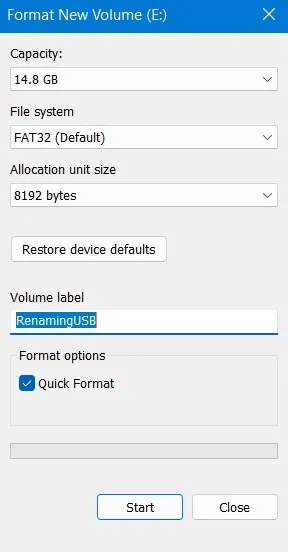
5. Уйти Быстрая настройка Включено, если вы не храните на диске конфиденциальные данные и уверены, что он работает правильно. Быстрая настройка Устройство пусто, но фактически не стирает его содержимое. Это эквивалентно щелчку переключателя. "не пустой" إلى "пустой". Полное форматирование занимает больше времени, и в случае больших многотерабайтных внешних жёстких дисков может занять несколько дней. Тем не менее, оно постепенно перезаписывает всё пространство на диске, гарантируя отсутствие битых секторов и корректную работу всего диска.
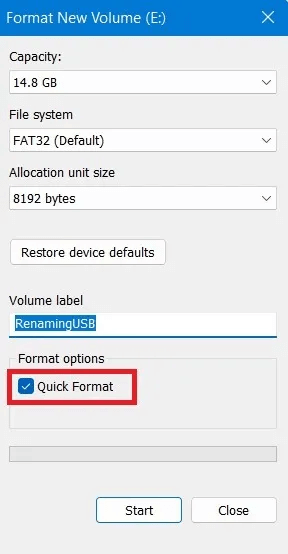
6. Щелкните "Начинать" Форматирование USB-накопителя.
2. Отформатируйте USB-накопитель через диспетчер устройств.
Если Windows по какой-то причине не назначает диску букву или его файловая система повреждена, он может не отображаться в проводнике. К счастью, его легко отформатировать через приложение «Управление дисками».
- Нажмите на Win + X Для доступа к быстрому административному меню Windows.
- выберите Управление дискомКроме того, вы можете найти и запустить утилиту из меню «Пуск», нажав клавишу Win и введя ее имя.
- Управление дисками представит список всех ваших устройств хранения данных и их разделов. Если ваш диск работает правильно, вы увидите в нём один или несколько разделов. Вы можете отформатировать их по отдельности. Если же вы предпочитаете удалить их и использовать всё пространство на диске как единый непрерывный блок, щелкните каждый из них и выберите «Удалить блок хранения» Чтобы никого из них не осталось.
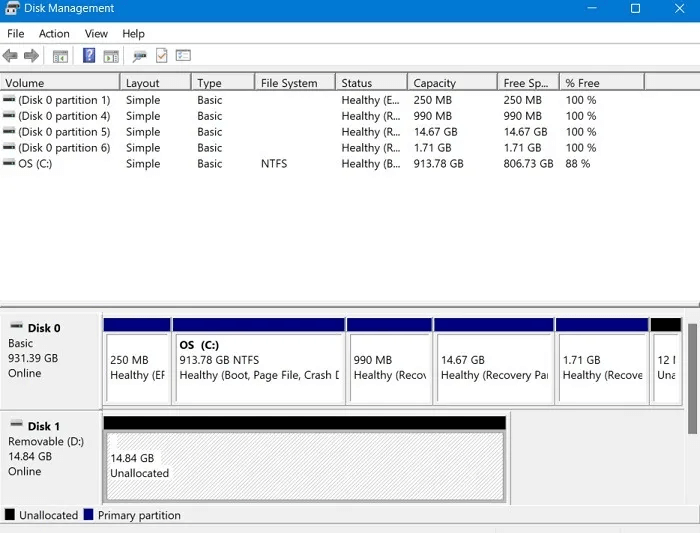
4. Если место на USB-накопителе не распределено, щелкните по нему правой кнопкой мыши и создайте новый раздел. «Простое новое складское помещение».
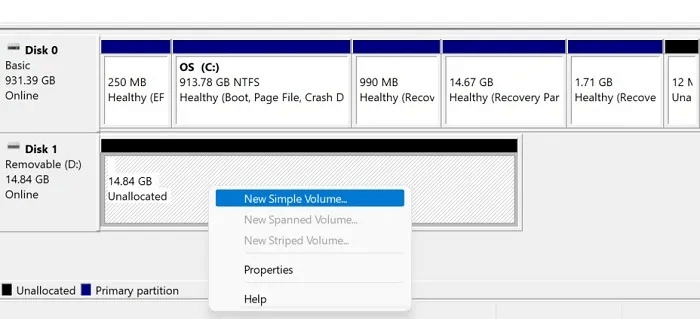
5. Следуйте Новый простой мастер хранения Чтобы создать раздел и отформатировать его.
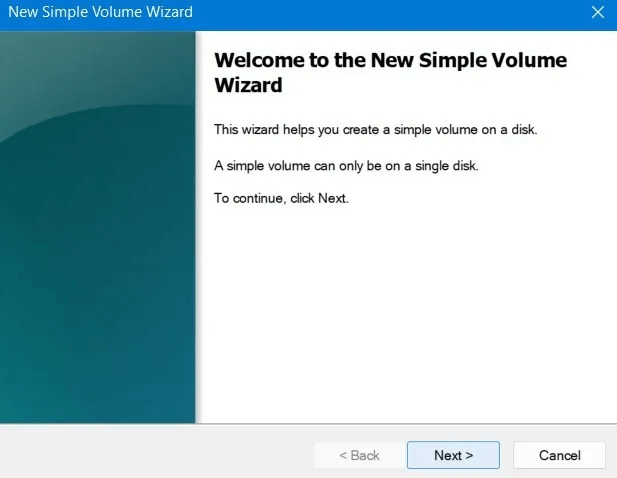
6. Если вы хотите создать на USB-накопителе несколько разделов, укажите меньший размер тома. Это освободит место на диске и позволит создать дополнительные разделы позже.
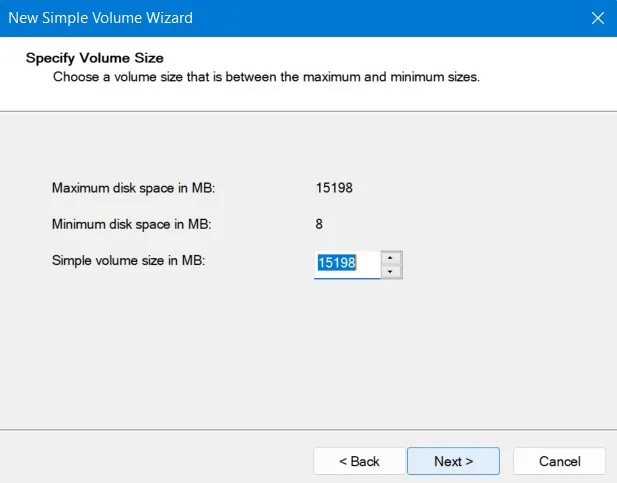
7. Вы сможете назначить букву диска создаваемому разделу непосредственно в этом мастере. Вы также можете назначить её пустой папке NTFS или вообще пропустить этот этап.
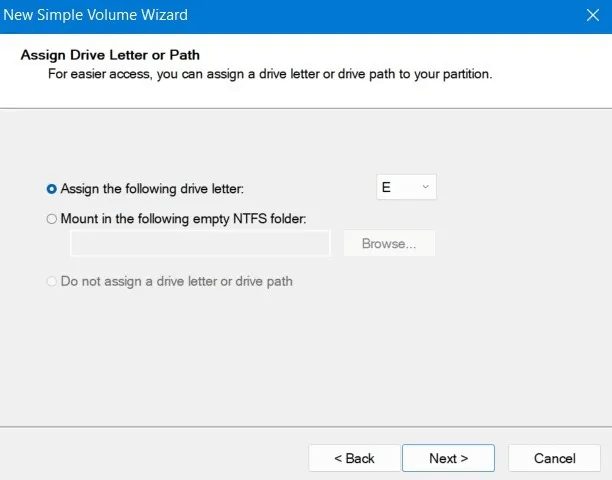
8. Аналогично форматированию в Проводнике файлов вы сможете выбрать файловую систему и размер единицы распределения, ввести метку тома и указать, следует ли использовать быстрое форматирование.
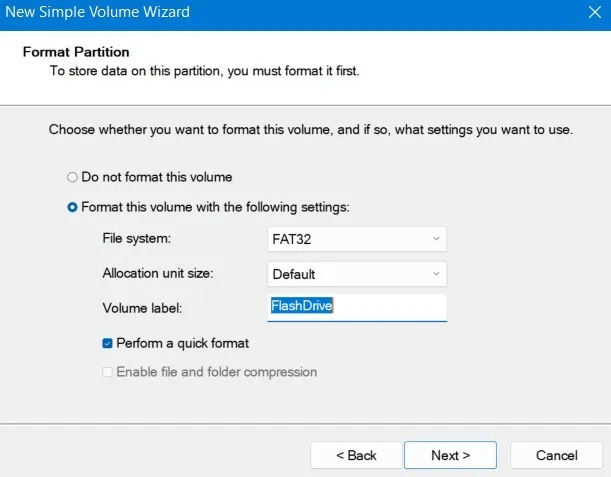
9. Перед началом настройки мастер предоставит сводку выбранных вами параметров. Нажмите кнопку "окончание" Чтобы принять их и отформатировать USB-накопитель.
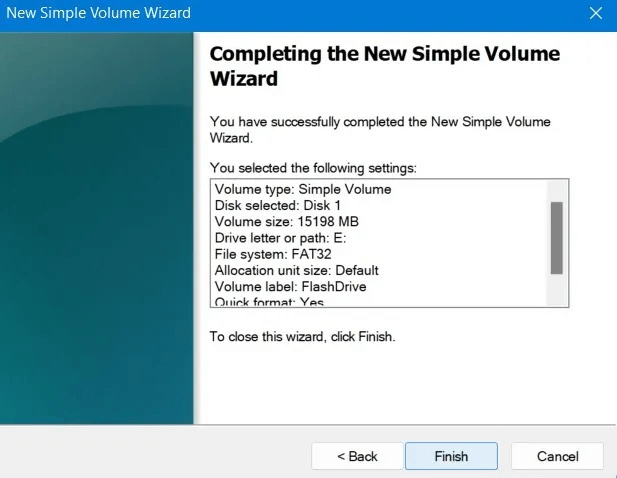
Отформатируйте диск
- Новый съемный носитель Диск 1 " Готов к форматированию. Раздел больше не неразмечен и отображает работоспособный основной раздел.
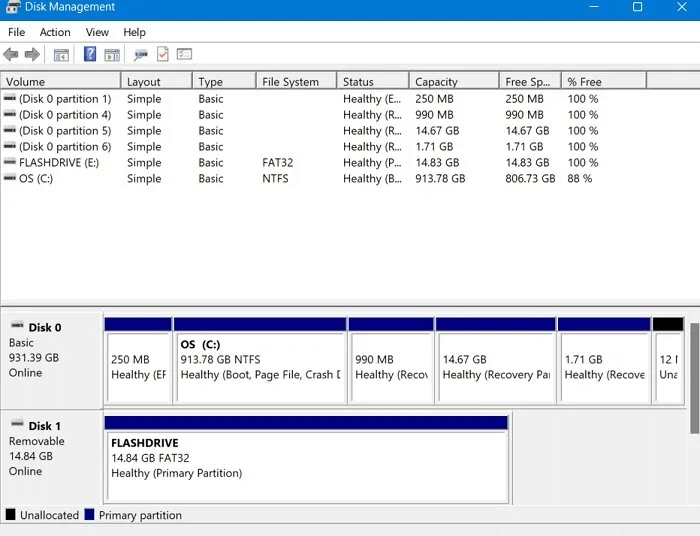
2. Однако, если на вашем диске уже есть один или несколько разделов, которые вы хотите отформатировать, не внося в них никаких изменений, процесс будет проще. В приложении «Управление дисками» щёлкните правой кнопкой мыши по разделу, который хотите отформатировать, и выберите "Подготовка" из всплывающего меню.
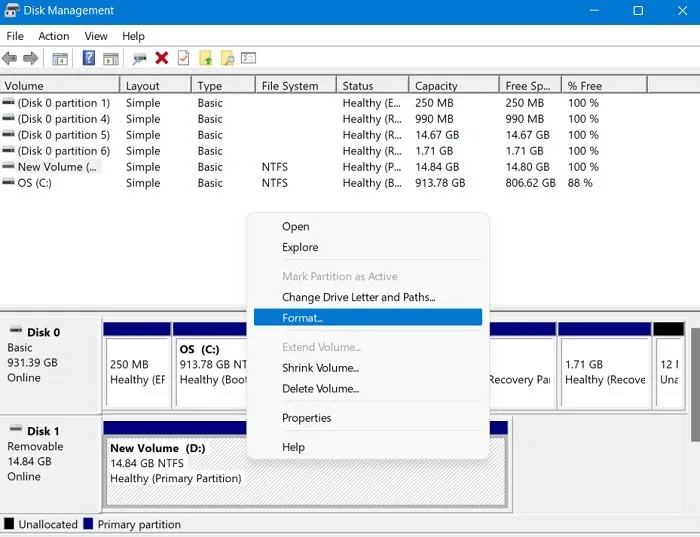
3. Введите имя раздела в поле «Метка тома». Как и в предыдущих методах, выберите файловую систему, размер кластера и необходимость быстрого форматирования. Нажмите "OK" Форматирование USB-накопителя.
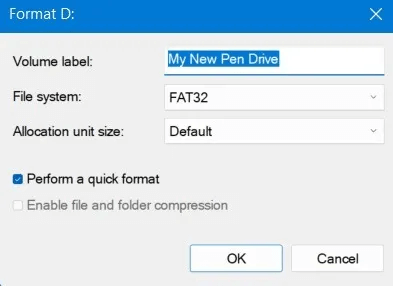
3. Отформатируйте USB-накопитель из командной строки.
Если вы предпочитаете командную строку, вы можете отформатировать USB-накопитель с помощью команды diskpart в PowerShell или командной строки.
Этот инструмент по сути является эквивалентом командной строки приложения «Управление дисками», использованного в предыдущем разделе.
- Нажмите на Win + X И выберите Windows PowerShell (администратор). В последних версиях Windows 10/11 параметр по умолчанию — Терминал Windows (Администратор) , который сочетает в себе PowerShell و Командная строка В одном окне.
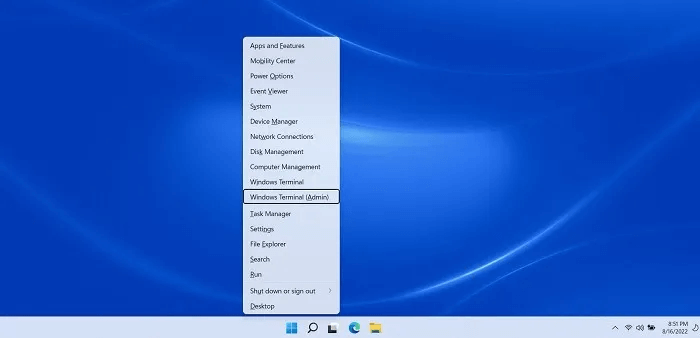
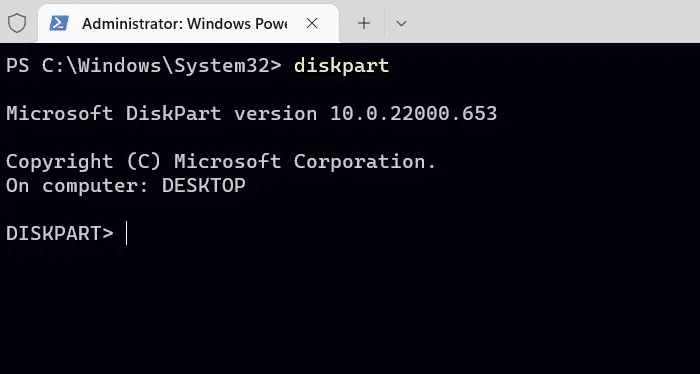
2. Тип DiskPart И нажмите Enter.
3. Введите следующую команду для просмотра активных дисков на вашем устройстве:
Список дисков
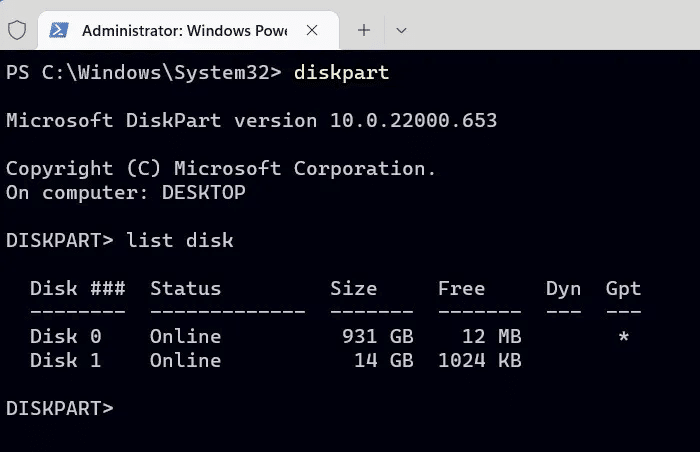
4. Используйте команду выберите Чтобы выбрать USB-накопитель, укажите его номер из предыдущей команды. Замените диск 1 Ниже приведен тот, который соответствует вашему USB-накопителю.
выберите диск 1
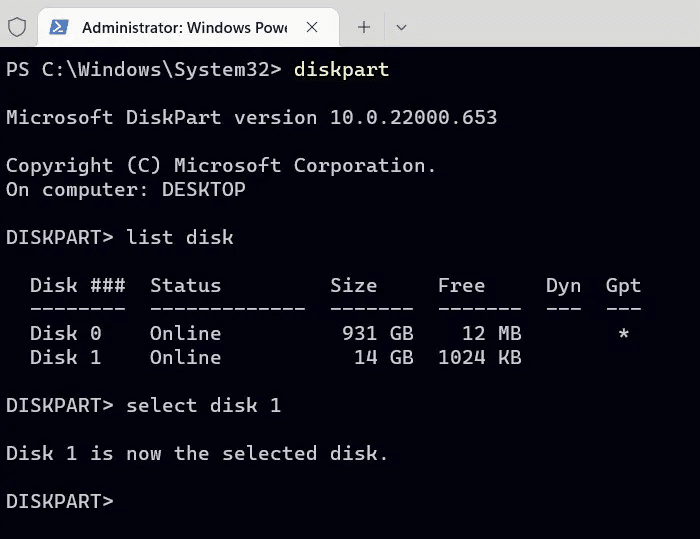
5. Извлеките содержимое USB-накопителя, чтобы начать заново:
чистым
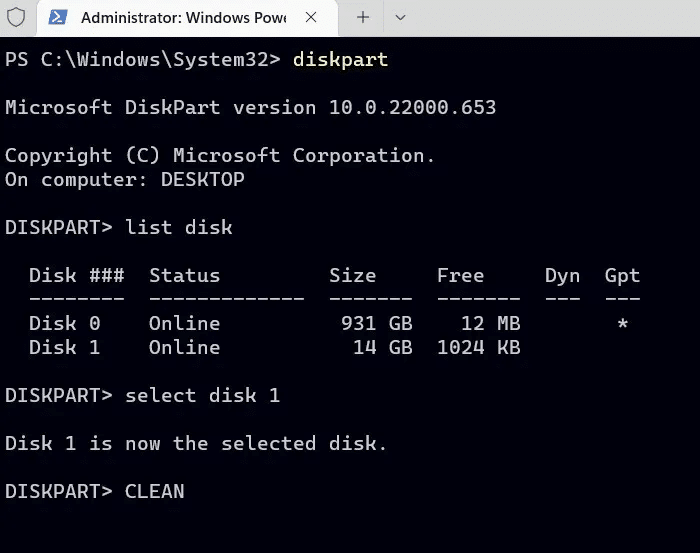
6. Создайте и активируйте раздел с помощью следующих команд:
создать основной активный раздел
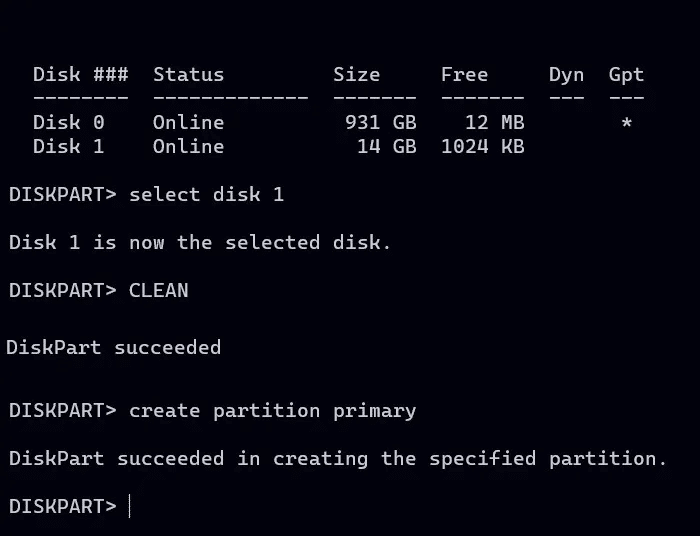
7. Чтобы выполнить быстрое форматирование только что созданного вами раздела с использованием файловой системы NTFS и метки МТЕ , использовать:
формат fs=ntfs label="MTE" быстрый
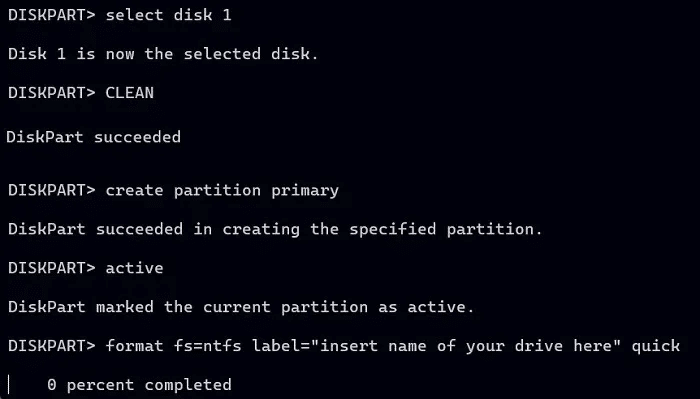
8. Подождите несколько секунд, пока USB-накопитель завершит форматирование. Статус будет отображаться следующим образом: «DiskPart успешно отформатировал том».
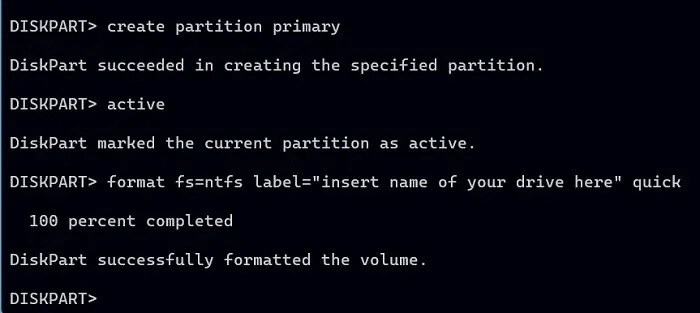
9. Назначьте букву вашему диску, используя:
назначить «букву диска»
заменять Буква диска С буквой, которую вы хотите использовать.
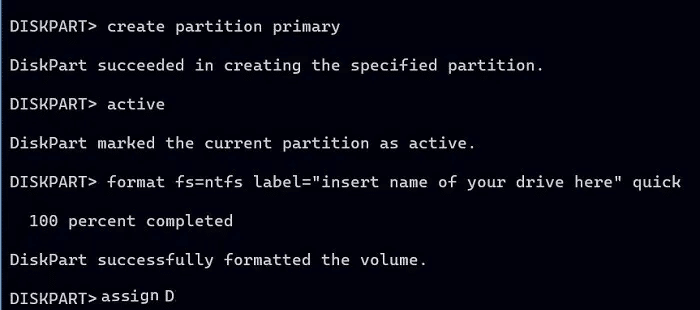
10. После завершения форматирования закройте DiskPart и окно командной строки, выполнив простую команду «Выход». Это предотвратит возникновение непредвиденных ошибок на USB-накопителе.
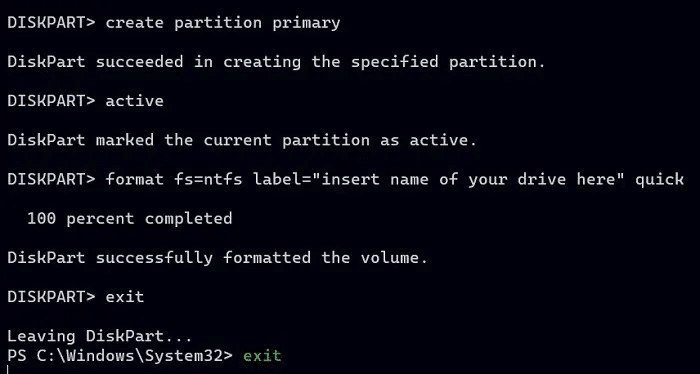
4. Отформатируйте USB-накопитель с помощью современных инструментов PowerShell.
Современный мастер командной строки, скорее всего, предпочтет специализированные команды PowerShell для решения поставленной задачи.
- включать PowerShell Имея права администратора, введите следующую команду, чтобы просмотреть список подключенных устройств хранения данных:
Get-диск
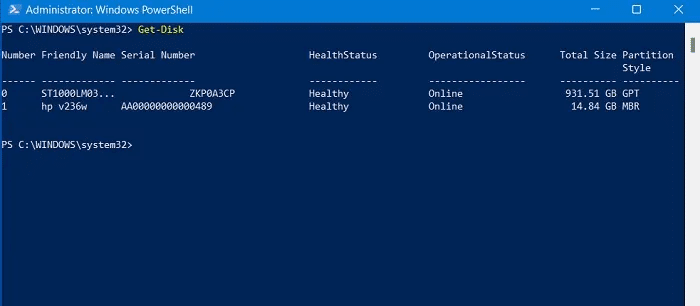
2. В нашем случае USB-флеш-накопитель отображается как диск под номером 1. Замените этот номер на номер, соответствующий вашему диску, в следующей команде, чтобы стереть все его содержимое:
Clear-Disk -Number 1 -RemoveData
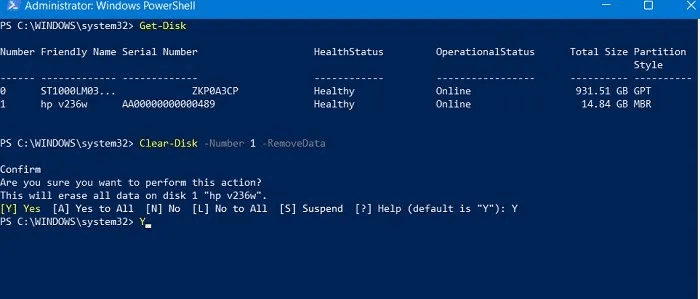
3. На вопрос, уверены ли вы, что хотите выполнить это действие, ответьте «да» (введя «Y» и нажав Enter).
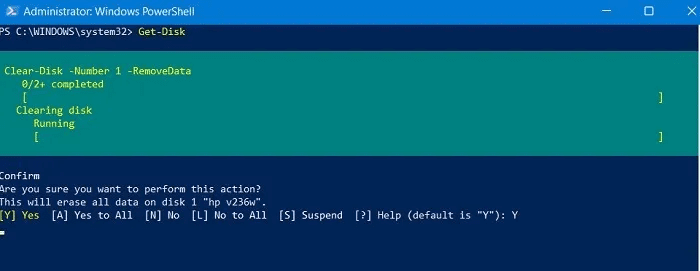
4. Создайте новый раздел, сделайте его активным и назначьте ему букву диска:
Новый-Раздел -НомерДиска 1 -ИспользоватьМаксимальныйРазмер -Активен -БукваДиска F
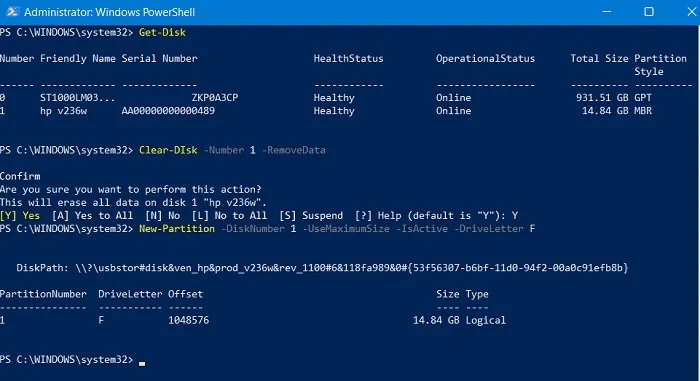
Отформатируйте раздел, используя выбранную вами файловую систему и метку, с помощью команды Format-Volume. Диск, отформатированный под букву F в файловой системе FAT32 и помеченный как FlashDrive, может выглядеть так: Диск, отформатированный под букву F в файловой системе FAT32 и помеченный как FlashDrive, может выглядеть так:
Формат-Том -Буква диска F -Файловая система FAT32 -Новая метка файловой системы FlashDrive
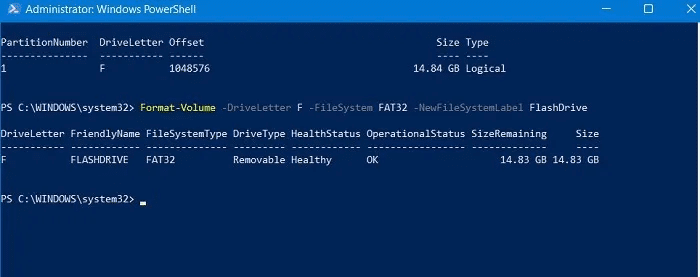
6. Отформатированный USB-накопитель готов к использованию и не содержит ошибок или повреждений, которые могли бы помешать вам использовать его.
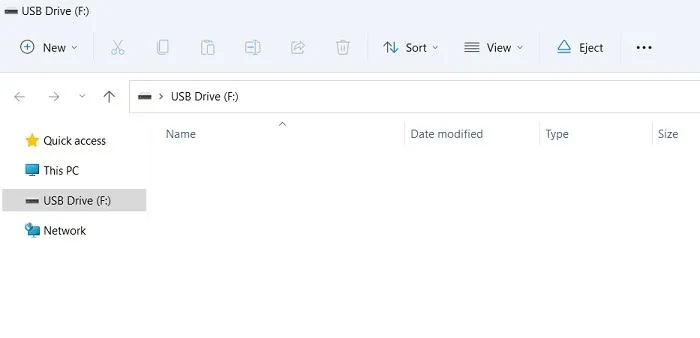
5. Отформатируйте USB-накопитель традиционным способом.
Как и во многих других ситуациях, при форматировании USB-накопителя иногда проще и эффективнее всего использовать старый добрый способ. Этот метод существует ещё со времён первых операционных систем Windows и до сих пор отлично работает.
Обратите внимание, что этот метод работает только с существующими разделами, удаляя их содержимое, что позволяет выбрать другую файловую систему и задать метку тома. Как и во всех других методах, вы также можете выбрать полное или быстрое форматирование.
- Чтобы стереть все данные на разделе F, отформатированном в FAT32, установите метку Флеш накопитель Выполните быструю настройку. Команда будет такой:
формат f: /FS:FAT32 /V:FlashDrive /Q
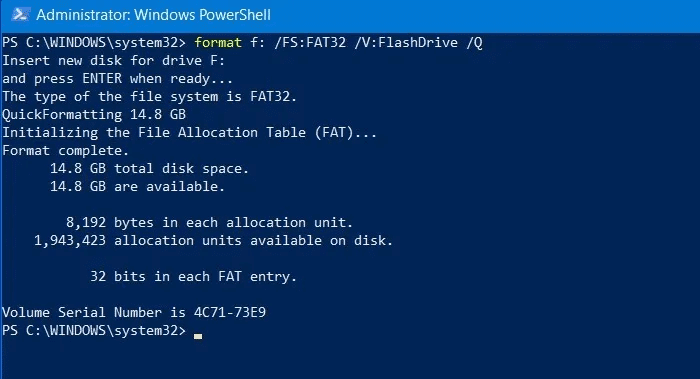
2. Вам будет предложено вставить новый диск и нажать Enter. игнорировать часть Вставьте диск , И нажмите Enter и наслаждайтесь только что отформатированным диском.
6. Отформатируйте USB-накопитель с помощью внешнего программного обеспечения.
Хотя штатных средств Windows достаточно для решения любых проблем с форматированием жёстких дисков/USB-накопителей, для получения дополнительных функций стоит рассмотреть стороннее программное обеспечение. Именно поэтому мы рекомендуем EaseUS Partition Master. Он особенно полезен в следующих ситуациях:
- Когда ваш USB-накопитель преобразуется в формат RAW, он становится полностью непригодным для форматирования средствами Windows.
- USB отображает сообщение об ошибке следующего содержания: Диск защищен от записи.
- Другие ошибки накапливаются на флеш-накопителе, поскольку Windows не может завершить процесс форматирования.
Хотя EaseUS Partition Master — условно-бесплатная программа, её функция форматирования USB-накопителей бесплатна. Чтобы использовать её для форматирования, следуйте этим инструкциям:
- Загрузить и установить EASEUS Partition MasterДанное программное обеспечение протестировано на отсутствие вредоносных программ.
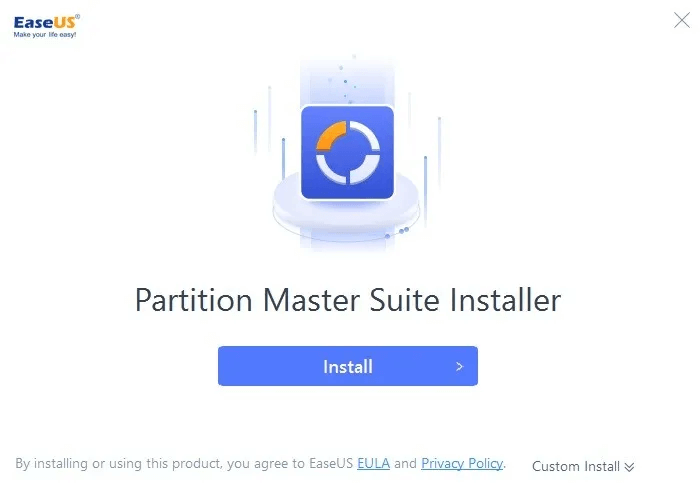
2. После завершения установки перейдите на главную панель управления и выберите "начинай сейчас" Из списка Менеджер отдела.
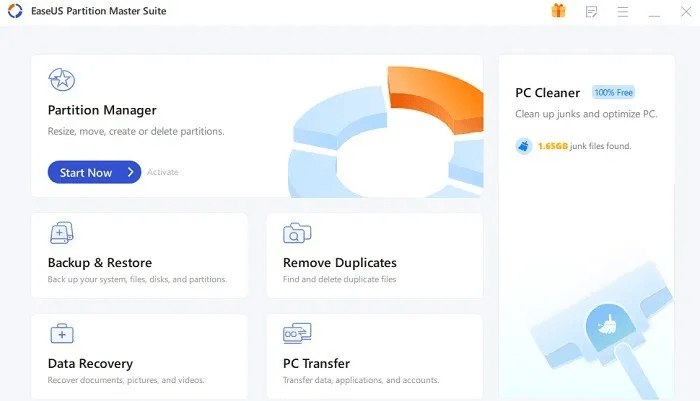
3. Этот инструмент похож на инструмент управления дисками Windows. Щелкните правой кнопкой мыши Место на USB-накопителе и выберите "Подготовка" Из предложенных вариантов.
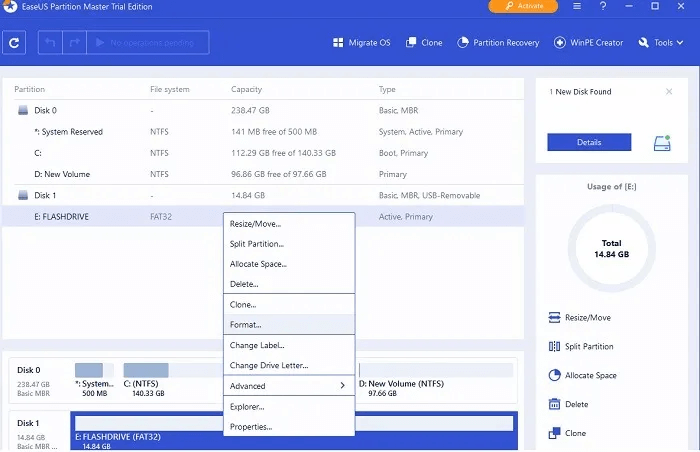
4. Введите имя для отформатированного флэш-накопителя в поле «Название отдела». выберите файловая система И держи "размер блока" По умолчанию.
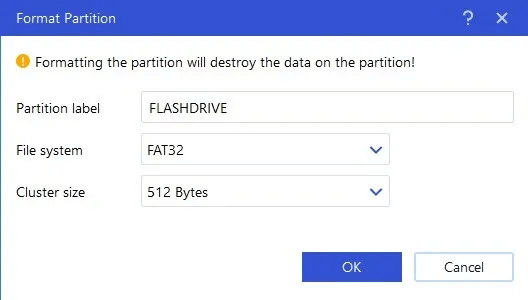
5. В отличие от собственных методов Windows, это программное обеспечение позволяет создавать на USB-накопителе несколько других типов файловых систем, включая EXT2, EXT3 и EXT4.
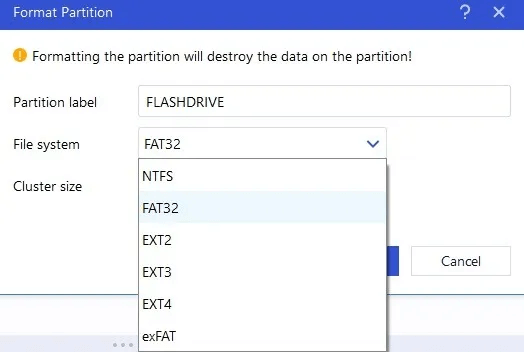
6. Щелкните "OK" Для завершения настройки.
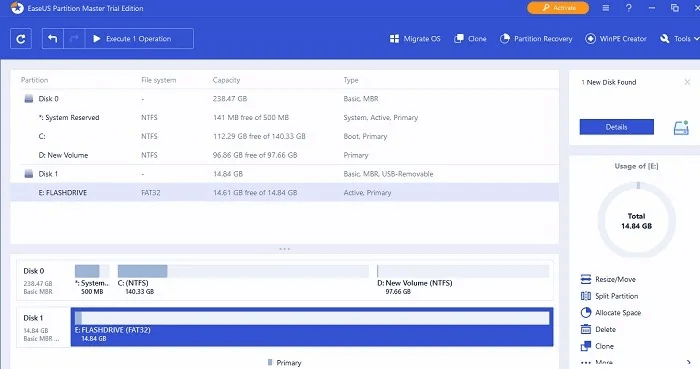
Часто задаваемые вопросы
В1. Может ли форматирование USB-накопителя привести к его повреждению?
отвечать. Хотя частая замена флеш-накопителя сократит срок его службы, эти накопители рассчитаны на не менее 10000 XNUMX циклов записи. Поэтому случайное форматирование не может привести к их повреждению.
В2. Какой формат должен быть на USB-накопителе для хранения музыки?
отвечать. Если вы планируете использовать USB-накопитель для управления плейлистом, вам необходимо сохранить его в формате, поддерживаемом ресивером. Как правило, файловые системы FAT32 и NTFS можно использовать на USB-накопителях с любыми внешними устройствами воспроизведения.
В3. Как исправить неотформатированный USB-накопитель?
отвечать. Если ваш USB-накопитель не форматируется автоматически, причин может быть множество: от повреждённых секторов до того, что том не отображается. Чтобы исправить это, перейдите в раздел «Управление дисками» и щёлкните правой кнопкой мыши, чтобы удалить том. Затем перераспределите дисковое пространство, используя описанные выше методы или EaseUS Partition Master. Подробнее о том, как справиться с неотформатированными и непригодными к использованию USB-накопителями, читайте в этом полезном руководстве.